首先我们需要确定自己的计算机是否自带或者安装了光驱,没有就先安装一个光驱。如过有的话我们就进行接下来的修复步骤
解决方法:
解决方法:
1、打开运行窗口,输入regedit命令按回车,
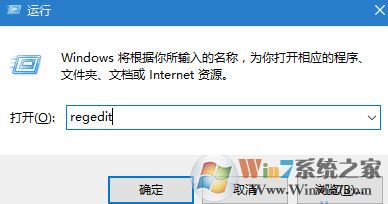
2、定位到:HKEY_LOCAL_MACHINESystemCurrentControlSetServicesatapi,在atapi点击右键选择新建项,命名为“Controller0”,
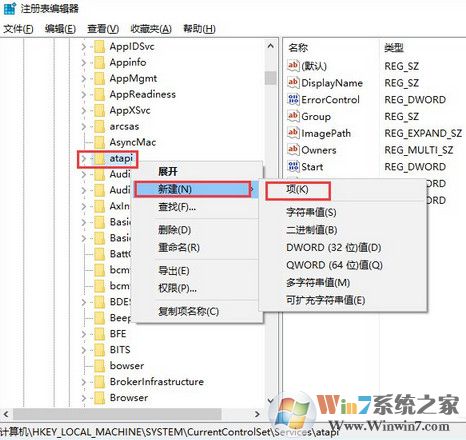
3、在Controller0项新建DWORD(32位)值,命名为“EnumDevice1”,
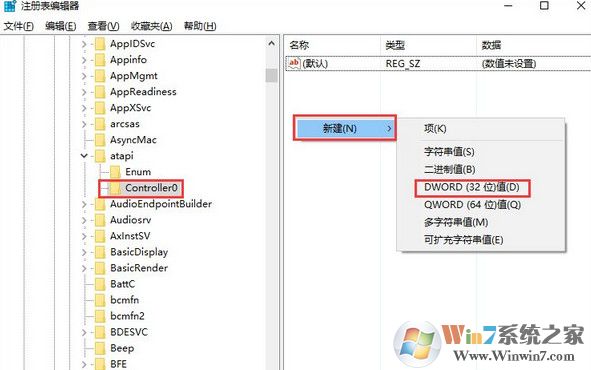
4、双击EnumDevice1,将其数值数据改为1,点击确定即可,
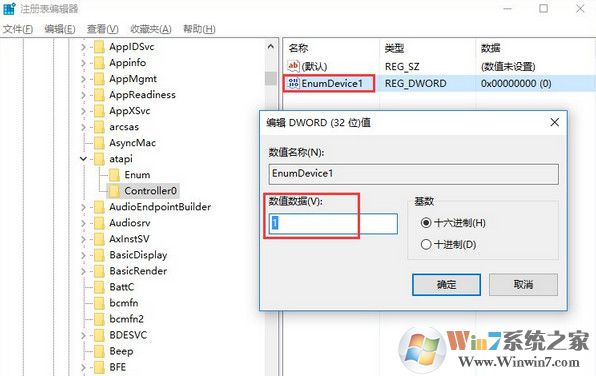
关于win10计算机中看不到光驱的解决方法就分享到这,有遇到同样情况的朋友不妨按照上面步骤进行设置。